深度win764位安装图文详细教程
很多朋友都不知道深度win764位要怎么安装,其实深度技术win764位系统的安装方法是非常简单的,而且也非常通用哦!那么到底深度技术win764位要怎么安装咧?大家不要着急嘛,下面windows7之家小编就给大家带来深度win764位安装教程吧。
1、打开下载的深度快速装机版系统镜像文件,右击选择“解压Deepin_Win7SP1_Ultimate_X86_201407.iso”。如图1所示
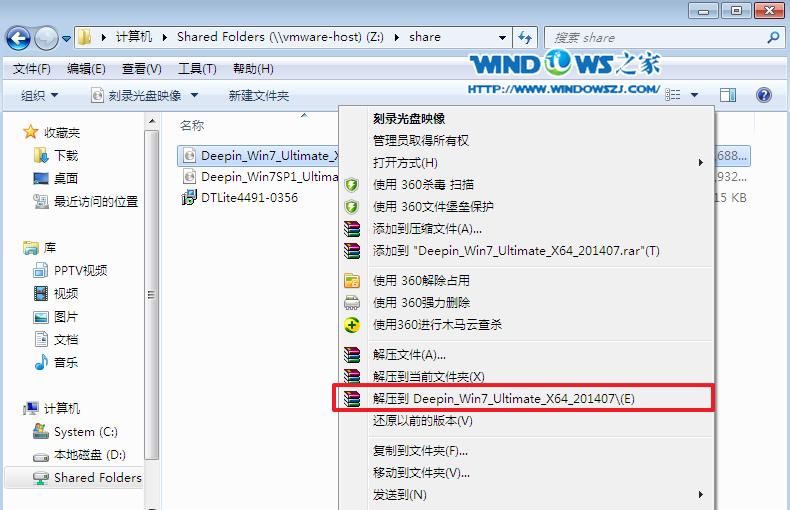
深度win764位安装教程图1
2、双击“setup.exe”.如图2所示
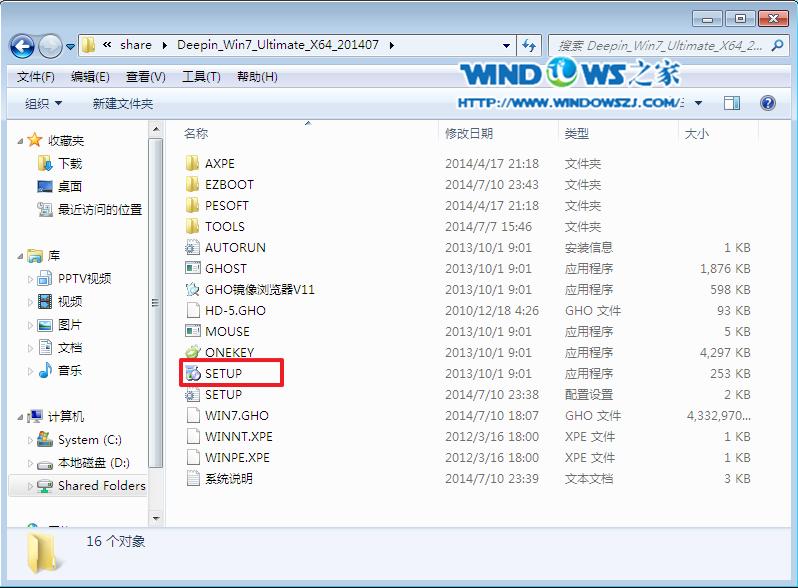
深度win764位安装教程图2
3、点击“安装WIN7X86系统第一硬盘分区”。如图3所示
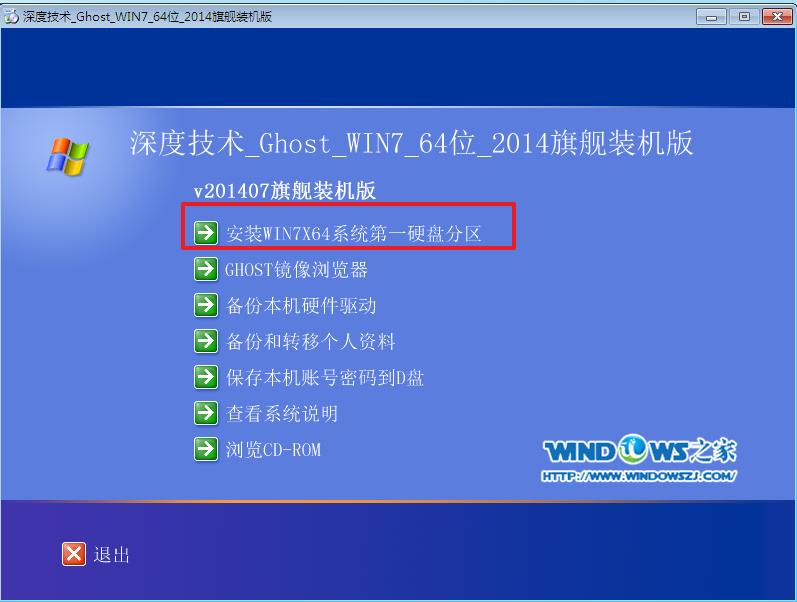
深度win764位安装教程图3
4、选择“安装”,再按“确定”,如图4所示。安装成功后,按“确定”,如图5所示。点击“打开”之后选择映像文件(扩展名为.iso),最后选择“确定”。如图6所示
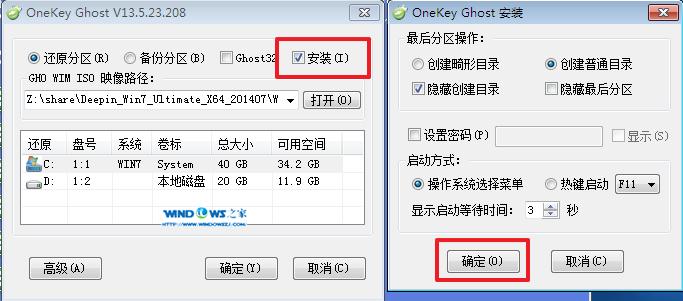
深度win764位安装教程图4
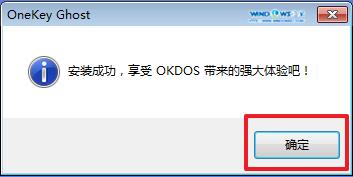
深度win764位安装教程图5

深度win764位安装教程图6
5、选择“是”,立即重启。如图7所示
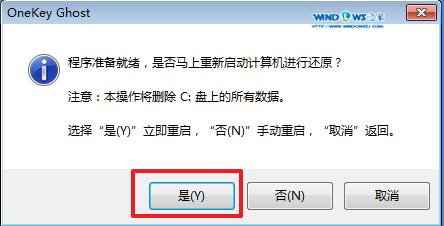
深度win764位安装教程图7
6、因为是完全自动进行安装的,所以安装过程相关顺序这里不做一一解释。我们耐心等待硬盘装windows7系统完成即可。如图8、图9、图10所示:
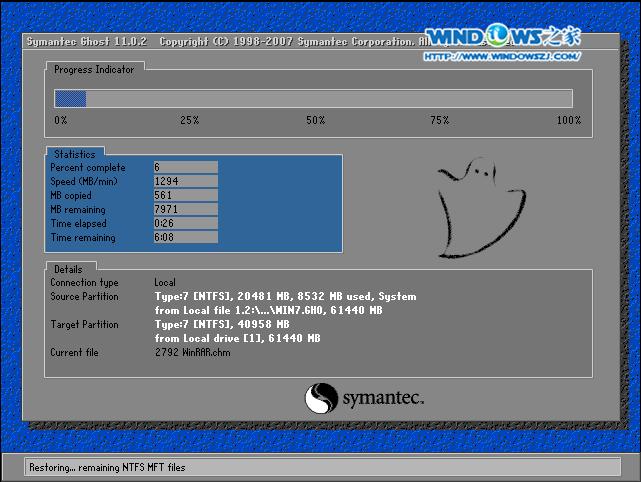
深度win764位安装教程图8
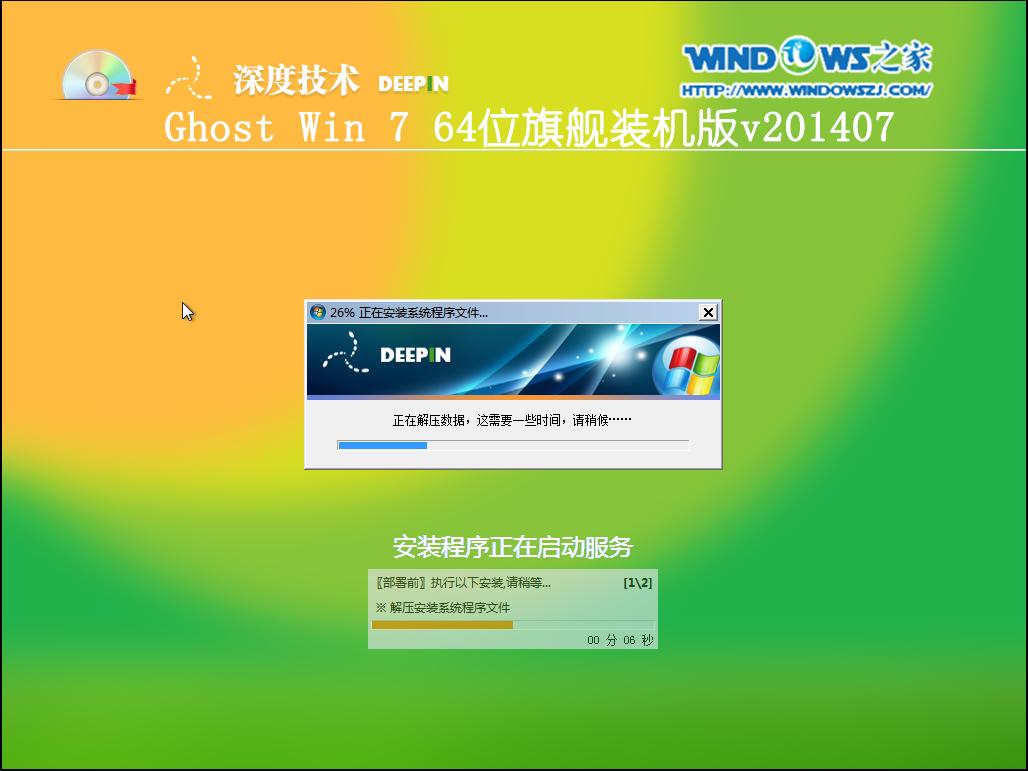
深度win764位安装教程图9
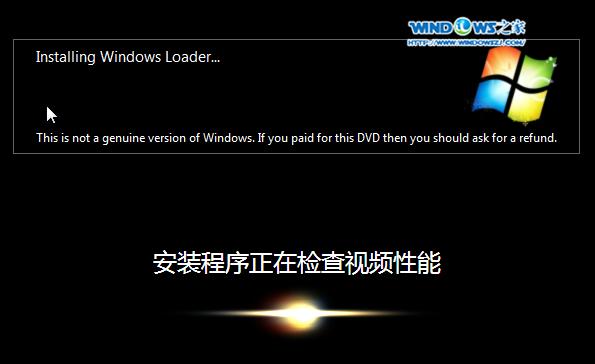
深度win764位安装教程图10
7、重启后,系统就安装好了,如图11所示
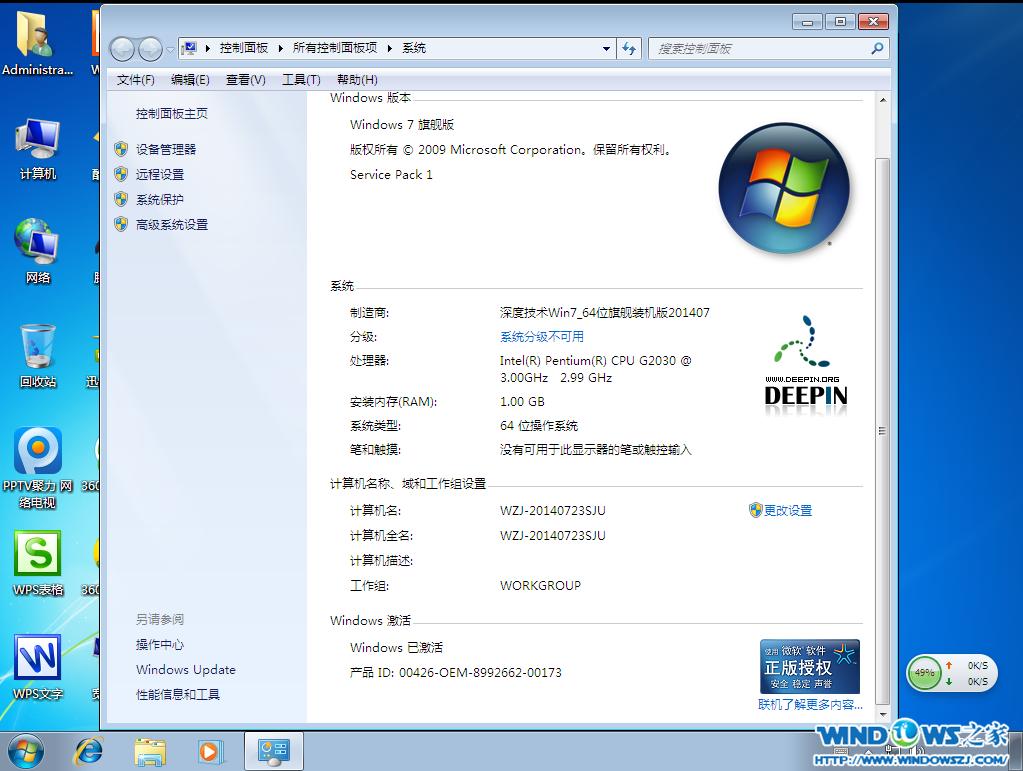
深度win764位安装教程图11
以上就是深度win764位安装教程了,大家是否都已经掌握了这个方法呢?当然深度技术win764位系统可不只有这个安装方法,但是这个安装方法是最简单的之一了,所以还是蛮推荐大家使用的,大家如果有兴趣的话就赶紧去试试吧。